- 뛰어난 압축 알고리즘을 갖춘 전문 오디오 변환기입니다.
- 50배 이상의 빠른 속도로 처리되는 일괄 변환에 가장 적합합니다.
- 파일 크기 및 오디오 형식에 제한이 없습니다.
- 파일을 iPhone, iPad, Apple 등으로 변환하기 위해 사전 정의된 출력 프로필을 제공합니다.
AirPlay는 무손실이 아닙니다: AirPlay 오디오 압축에 대해 알아야 할 지식
Apple 장치를 소유한다는 것은 AirPlay에 익숙하다는 것을 의미합니다. 이 기능을 사용하면 음악, 비디오 등의 미디어 콘텐츠를 다른 Apple 장치와 공유할 수 있습니다. iPhone 사용자는 콘텐츠를 Apple TV, iPad 등에 미러링해야 합니다. 하지만 진짜 질문은 AirPlay가 오디오를 압축합니까?입니다. 아시다시피 오디오 파일의 크기는 더 커질 수 있으며 공유하면 오류가 발생할 수 있습니다. 하지만 이 기사에서는 이에 대한 완전한 통찰력을 제공할 것입니다. 그래서. 가만히 서서 답을 찾아보세요.
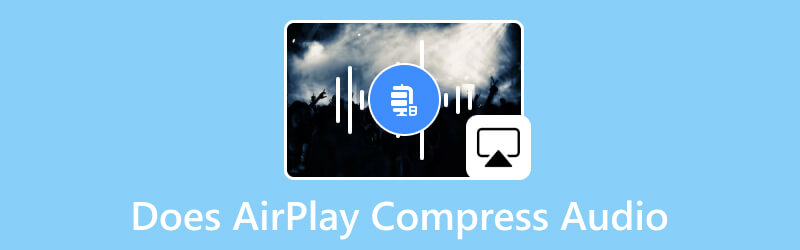
페이지 콘텐츠
1부. Airplay가 오디오를 압축합니까?
빠른 대답은 '예'입니다. Airplay는 Apple의 스트리밍 프로토콜에 따라 오디오 데이터를 압축합니다. 이는 AirPlay가 WiFi 연결을 통해 데이터를 성공적으로 전송할 수 있기 때문입니다. 알아야 할 한 가지는 압축 알고리즘이 AirPlay 버전 및 장치 모델에 따라 다르다는 것입니다. 예를 들어 AirPlay 1은 주로 무손실 압축을 사용하지만 AirPlay 2의 경우 알고리즘은 스트리밍 효율성을 향상시키면서 파일 크기를 줄입니다. 기타 포함된 사항으로는 출력 장치, 볼륨 및 다양한 형식에 대한 옵션이 있습니다. 다음은 구성할 일반적인 AirPlay 설정입니다.
- 출력 장치 선택은 AirPlay 기능이 활성화된 장치를 선택합니다. 스마트 TV, 스피커 등이 될 수 있습니다.
- 볼륨 조절을 통해 사용자는 AirPlay 송신기 또는 수신기를 통해 사운드 볼륨을 조정할 수 있습니다.
- 장치에 최신 AirPlay 버전이 있는 경우 사용자는 출력 형식과 품질을 무손실 또는 손실 오디오 재생으로 변경할 수 있습니다.
- AirPlay를 사용하면 여러 장치를 통해 동시 오디오 스트리밍이 가능합니다. 장치별 동기화 및 볼륨 제어가 포함됩니다.
2부. AirPlay에서 사운드 손실을 어떻게 해결합니까?
물론, 특히 동기식 오디오 재생을 위해 장치를 연결할 때 AirPlay의 단점이 필연적으로 발생합니다. 좋은 소식은 일부 솔루션이 AirPlay 압축 오디오 및 해당 설정을 수정하는 데 잠재적으로 도움이 될 수 있다는 것입니다.
AirPlay 또는 장치 다시 시작
대부분 기능을 다시 시작하면 연결 문제가 해결됩니다. 끄고 나면 AirPlay를 활성화하고 두 번째 장치에 연결하십시오. 또 다른 제지 절차는 전화나 스마트 TV입니다. 때로는 장치에 시스템 오류가 발생하여 제대로 작동하려면 간단한 재부팅이 필요할 수 있습니다.
소프트웨어 버전 업데이트
기능 사용에 방해가 되는 요소를 제거하려면 최신 iOS 및 AirPlay 버전을 다운로드하는 것이 가장 좋습니다. 가능하다면 설정에서 자동 업데이트를 켜서 자주 확인하지 않고 새 업데이트를 설치해 보세요.
WiFi 설정 재설정
연결된 네트워크에서 간섭이 발견되면 설정을 재설정해야 할 수도 있습니다. 일반 메뉴의 설정에서 해당 작업을 수행할 수 있습니다. 그런 다음 재설정 섹션으로 이동하여 네트워크 설정 재설정 버튼을 누릅니다. 가능하면 AirPlay 압축 오디오가 여전히 작동하지 않으면 다른 WiFi 네트워크를 사용하십시오.
3부. AirPlay 설정을 충족하기 위해 오디오를 압축하는 방법
무손실 오디오 재생을 달성하려면 오디오 파일을 무손실 FLAC 또는 ALAC로 변환하는 등의 일부 설정을 준수해야 합니다. 이제 다른 기기에서 AirPlay하려는 파일이 카테고리 외부에 있는 경우에는 다음을 사용하는 것이 좋습니다. Vidmore 비디오 컨버터. 데스크탑 소프트웨어에는 MP3, AAC, FLAC, ALAC, WAV 등을 지원하는 오디오 변환기를 포함한 여러 도구가 장착되어 있습니다. 일괄 변환, 고급 출력 설정 및 오디오 편집 옵션이 있어 사용자에게 친숙합니다. 또한 도구 상자 메뉴는 오디오 사운드 강화, 압축, 전체 품질 편집 및 오디오 배경 소음 제거에 도움이 되는 다양한 기능을 제공합니다. Vidmore Video Converter는 Windows 및 Mac에 다운로드하여 설치할 수 있습니다.
1 단계. Vidmore Video Converter를 다운로드하여 설치한 후 소프트웨어를 실행하고 파일 추가 버튼을 클릭하세요.
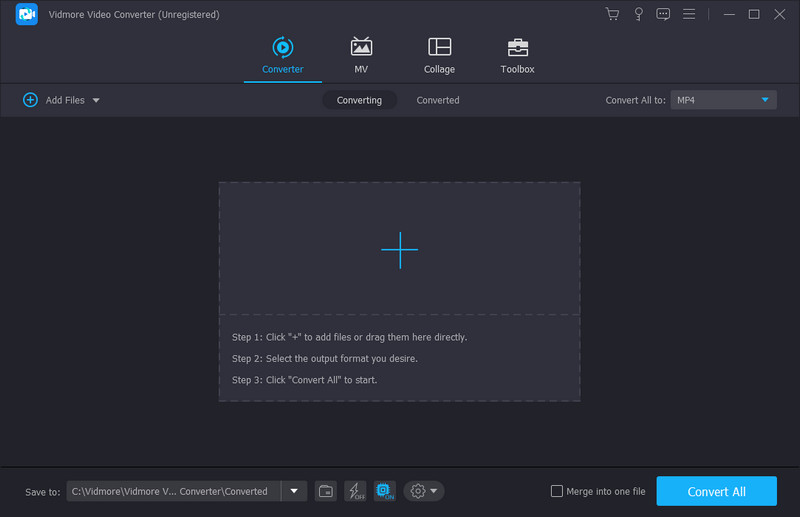
2 단계. 파일이 성공적으로 업로드된 후 드롭다운 메뉴를 엽니다. 모두 변환, 인터페이스의 오른쪽 부분에 있습니다. 여기에서 AirPlay 설정에 맞춰 원하는 형식을 선택할 수 있습니다. 사용자 정의 프로필 버튼을 클릭하여 새로운 출력 인코더, 해상도, 품질, 프레임 속도 및 비트 전송률을 생성합니다. 그런 다음 변경 사항을 저장합니다.
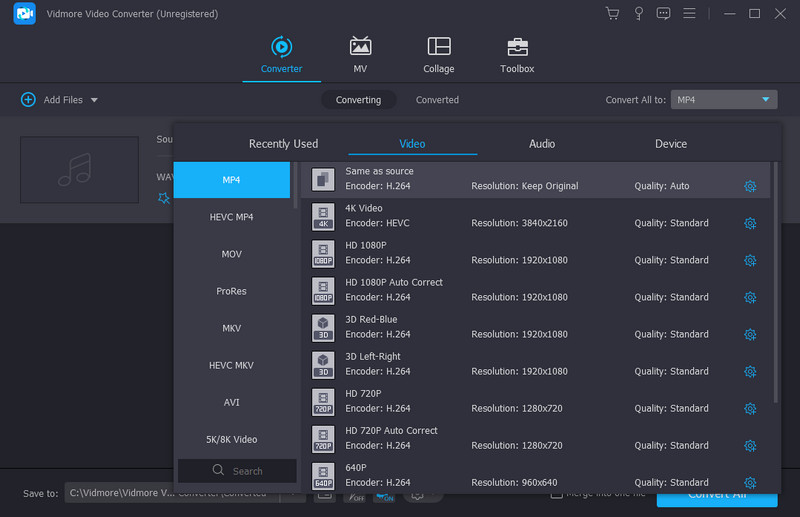
3 단계. 저장 위치 탭으로 이동하여 변환된 오디오 형식을 저장할 지정된 폴더를 찾습니다. 그런 다음 모두 변환 버튼을 클릭하여 Aiplay 압축 오디오를 변환하세요. 미디어 향상, 볼륨 부스트 등을 보려면 도구 상자 메뉴에서 다른 도구를 확인하세요.
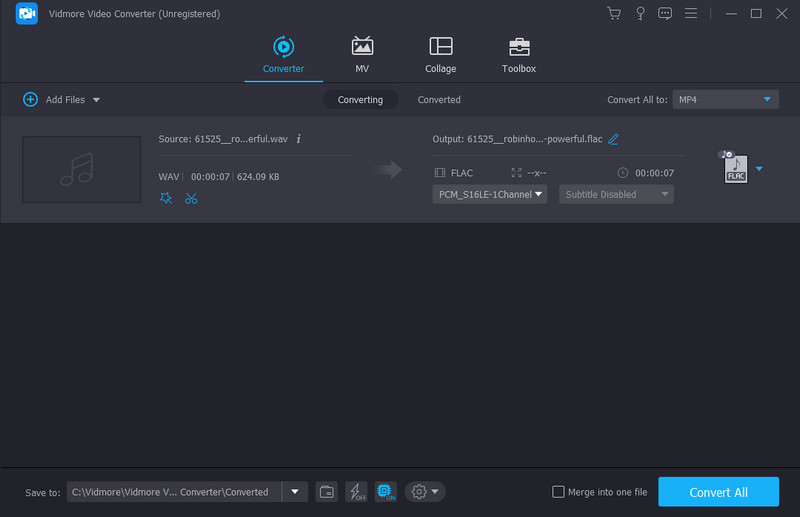
AirPlay 오디오 압축 외에도 더 많은 팁과 유용한 지식이 있습니다. 자세히 알아보려면 더 읽어보세요.
4부. AirPlay 압축 오디오에 대한 FAQ
AirPlay는 Dolby Atmos를 지원합니까?
AirPlay 2는 Dolby Atmos를 지원합니다. 하이트 채널을 흡수하여 입체적인 사운드 경험을 제공할 수 있는 오디오 기술입니다. 기기와 iOS 소프트웨어를 최신 버전으로 업데이트하면 Dolby Atmos 기능을 최대화할 수 있습니다.
AirPlay 볼륨이 왜 그렇게 낮은가요?
가능한 원인은 장치에서 활성화된 사운드 체크일 수 있습니다. 이 작업을 취소하려면 오디오를 더 크게, Apple 장치의 설정으로 이동하여 음악 메뉴로 이동합니다. 사운드 체크 옵션을 찾아 끄세요. 보조 장치에도 동일한 작업을 수행합니다.
스트리밍이 음질에 영향을 미치나요?
이는 오디오 비트 전송률, 손실/무손실 압축, 장치 및 인터넷 속도를 포함한 여러 요소에 따라 달라집니다. 이러한 기준이 대부분 충족되면 스트리밍은 음질에 영향을 미치지 않습니다.
AirPlay 오디오는 무손실인가요?
예. Apple 기능은 오디오 스트리밍에 대한 무손실 품질을 지원합니다. 무손실 스트리밍은 파일 크기를 줄이면서 뛰어난 음질을 제공하므로 최신 AirPlay 버전과 관련이 있습니다.
AirPlay의 오디오 품질 제한은 무엇입니까?
AirPlay가 지원하는 최대 품질은 16비트/44.1kHZ CD 품질입니다. 그러나 이는 지원되는 모든 오디오 파일 형식에 대해 이미 고품질입니다.
AirPlay 품질이 Spotify Connect보다 좋나요?
일부 사용자는 고급 사운드 스트리밍을 위해 Spotify Connect를 선호합니다. 이는 전화기를 통해 최종 장치까지 연결되는 사운드 파이프 때문입니다. 그러나 AirPlay 압축 오디오와 마찬가지로 Spotify Connect는 안정적인 인터넷 연결에 의존합니다.
결론
결론적으로, AirPlay는 오디오를 압축합니다. 파일을 다른 Apple 장치와 공유할 때. 이 알고리즘은 오디오 크기를 줄이면서 고품질 사운드를 스트리밍하기 위한 기본 설정입니다. 반면에 이 기사에서는 AirPlay와 관련된 불가피한 문제를 해결하는 방법을 권장합니다. 또한 지원되는 플랫폼에서 Vidmore Video Converter를 사용하여 오디오 파일을 AirPlay 지원 형식으로 변환할 수 있습니다. 지금 최고의 변환 소프트웨어를 다운로드하세요.


